Comment récupérer des fichiers Google Drive
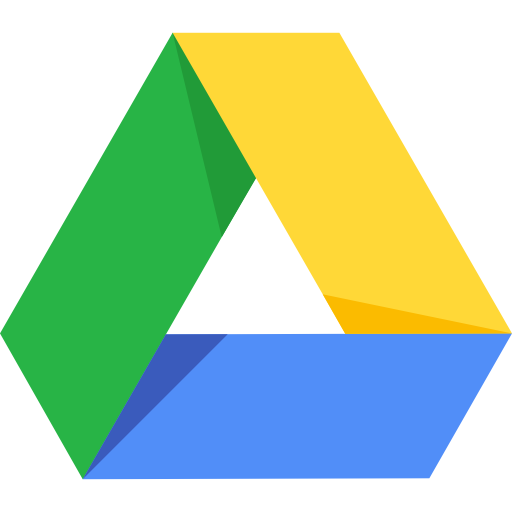 Sur Google Drive, chaque utilisateur a la possibilité de créer, partager ou modifier un document ou des fichiers. Il est même possible d’en supprimer à votre guise et selon vos besoins. Cependant, il peut arriver que certains éléments se rendent introuvables dans le Drive. Souvent, il faudra restaurer ou récupérer des fichiers supprimés par mégarde.
Sur Google Drive, chaque utilisateur a la possibilité de créer, partager ou modifier un document ou des fichiers. Il est même possible d’en supprimer à votre guise et selon vos besoins. Cependant, il peut arriver que certains éléments se rendent introuvables dans le Drive. Souvent, il faudra restaurer ou récupérer des fichiers supprimés par mégarde.
J’ai besoin d’aide pour ma gestion de projets
Plusieurs paramètres sont à prendre en compte pour réussir une opération de récupération de données dans votre Google Drive. Nous vous les détaillons dans la suite de notre article.
Sommaire
Quels sont les fichiers récupérables ?
Dans Google Drive, pour récupérer un fichier effacé, il faut répondre à certains critères. Tout d’abord, vous devez être connecté à un compte Google Drive à titre individuel. Il n’est pas possible d’effectuer cette opération de récupération de fichiers dans un compte de professionnel ou un compte de groupe.
Ensuite, vous devez être le propriétaire des fichiers et dossiers à récupérer ou vous êtes celui qui les a importés dans Google Drive. Vous pouvez aussi récupérer les fichiers effacés dont la propriété vous a été confiée. Dans le cas où votre compte Google a été supprimé, il ne vous sera peut-être pas possible de récupérer vos types de fichiers perdus.
Comment restaurer un fichier depuis la corbeille ?
Lorsque vous supprimez un fichier dans votre Google Drive en ligne ou depuis l’application mobile, vous pouvez récupérer celui-ci dans la Corbeille. Rendez-vous alors dans la Corbeille. Localisez le fichier supprimé. Faites un clic droit sur le fichier en question et cliquez sur Restaurer.
Il reviendra à son emplacement d’origine. Vous pouvez désormais le stocker dans la mémoire interne de votre outil de travail. Vous pouvez aussi créer des copies de fichiers pour garantir un meilleur archivage de vos données si elles sont sensibles.
Restaurer la version antérieure d’un fichier
La restauration de la version antérieure de plusieurs fichiers n’est possible qu’à partir de Google Drive en ligne. Connectez-vous alors à votre compte Drive depuis un ordinateur.
Pour récupérer un fichier Google Drive dans la version antérieure qui vous intéresse, faites un clic droit sur le fichier. Cliquez ensuite sur Gérer les versions. La version actuelle du fichier va s’afficher suivi des versions antérieures. Cliquez sur Plus, vous aurez alors la possibilité de Télécharger la version que vous souhaitez obtenir, de la Conserver indéfiniment ou de la Supprimer.
Cette solution permet d’éviter les pertes de données par exemple.
Utiliser la recherche avancée pour retrouver un fichier
La recherche avancée ne peut être utilisée que sur Google Drive en ligne, depuis un ordinateur. Dans ce cas, les données effacées seront retrouvées si elles sont disponibles dans votre Drive ou dans la Corbeille.
Accédez alors à votre compte Drive en ligne en utilisant votre nom d’utilisateur ou email et votre mot de passe. Cliquez ensuite sur Mon Drive. Complètement en haut de l’écran, vous remarquerez la barre de recherche. Vous devez cliquer sur la petite flèche qui pointe en direction du bas. Un panneau de recherche avancée apparaitra même si vous utilisez la version gratuite.
Pour récupérer tous les documents, vous devez choisir le type de fichier, définir le propriétaire, choisir son emplacement. S’il s’agit d’un document que vous croyez avoir supprimé, vous pouvez cocher sur la corbeille. S’il s’agit par contre d’un document Word suivi, cliquez sur Suivis.
Vous avez la possibilité de définir la date de modification, de préciser le nom de l’élément. Si le fichier contient des mots dont vous vous souvenez, vous pouvez les écrire dans Contient les mots pour enfin lancer la recherche en cliquant sur Rechercher en guise de bouton restaurer.
Comment récupérer un fichier orphelin ?
Un fichier orphelin dans Google Drive est un fichier qui ne retrouve dans aucun dossier. On dit alors qu’il a perdu tous ses dossiers parents. Il n’est pas supprimé. Cependant, il est plus complexe de récupérer le fichier de ce type.
Un fichier au format PDF par exemple peut perdre tous ses dossiers parents dans plusieurs conditions. Par exemple, vous pouvez créer un fichier Excel, mais dans un dossier qui ne vous appartient pas.
Vous êtes propriétaire du fichier perdu, mais le dossier dans lequel il est créé est le produit d’un autre utilisateur. Lorsque ce dernier supprime son dossier, votre fichier docx devient un fichier orphelin. Il faut préciser que seul le propriétaire d’un fichier a la possibilité de le supprimer.
Lorsque vous créez et partagez un dossier avec un autre utilisateur, celui-ci peut supprimer votre fichier du dossier partagé. Cependant, le fichier n’est en réalité pas supprimé. Il ne se trouve plus simplement dans le dossier. Un programme de récupération vous permettra certainement de le retrouver.
Dans l’un ou dans l’autre cas, vous pouvez récupérer des photos ou fichiers orphelins. Rendez-vous dans le champ de recherche de votre Google Drive en ligne et entrez is:unorganized owner:me. Effectuez une recherche. Lorsque vous retrouvez le fichier orphelin, placez-le dans un dossier de Mon Drive pour le retrouver facilement à l’avenir. Vous pouvez aussi l’enregistrer sur vos disques durs ou une clé USB.
Comment récupérer un fichier ou un Drive partagé ?
Restaurer plusieurs fichiers ou Drive partagés n’est possible que depuis la console d’administration Google. Cette dernière est destinée aux personnes qui s’occupent de la gestion des comptes d’un groupe ou d’une société.
Une fois connecter à la page d’accueil de la console d’administration sur votre ordinateur, cliquez sur Applications. Ensuite, cliquez sur G Suite pour choisir Drive et Docs. Faites un clic sur Gérer les Drive partagés. Déterminez le fichier à récupérer, cliquez sur Restaurer, un onglet situé à droite du nom du fichier partagé. Il ne vous sera pas nécessaire d’utiliser un logiciel de restauration. Une fois le fichier récupéré, vous pouvez le sauvegarder sur votre espace disque ou tout autre périphérique de stockage.
Vous pouvez maintenant choisir la plage de dates afin de lancer la restauration de vos données. Cependant, les Drive partagés récupérables sont ceux supprimés de la Corbeille durant les 25 derniers jours.
Questions fréquentes
Existe-t-il des logiciels de récupération de fichiers Google Drive supprimés ?
Plusieurs fournisseurs proposent des logiciels pour récupérer un fichier supprimé sur l’ordinateur, un disque dur externe ou sur Google Drive. Ils peuvent être utiles lorsque les méthodes habituelles ne fonctionnent pas pour récupérer les éléments supprimés.
Quel est le temps de conservation des fichiers dans la corbeille ?
Les fichiers supprimés par erreur sont généralement envoyés dans la corbeille Google Drive. Ils sont conservés pendant les 25 premiers jours suivant leur suppression.

